Come impostare una riunione ricorrente in Teams

Hai bisogno di pianificare riunioni ricorrenti su MS Teams con gli stessi membri del team? Scopri come impostare una riunione ricorrente in Teams.

Ci sono molte piattaforme di comunicazione tra cui gli utenti possono scegliere. Microsoft ha preso una grossa fetta della torta grazie a Teams e Skype. Ma c'è una domanda che non ha ancora una risposta chiara.
Microsoft Teams può connettersi a Skype grazie a una serie di funzionalità di interoperabilità. In altre parole, gli utenti di Microsoft Teams e gli utenti di Skype possono comunicare tramite chat e chiamate.
Tutto ciò di cui hai bisogno è l'indirizzo email dell'altra persona e sei pronto per partire. Ad esempio, gli utenti di Teams possono cercare un utente Skype specifico e quindi avviare una conversazione in chat. Oppure possono avviare una chiamata. Lo stesso vale per gli utenti Skype.
Queste funzionalità di interoperabilità sono supportate su desktop, Web e dispositivi mobili. Assicurati di eseguire le versioni più recenti di Skype e Microsoft Teams per la migliore esperienza utente possibile.
Gli amministratori di Office 365 devono prima abilitare questa funzionalità dall'interfaccia di amministrazione di Microsoft Teams.
Innanzitutto, vai a Impostazioni a livello di organizzazione .
Quindi seleziona Accesso esterno .
Assicurati di abilitare queste due opzioni:
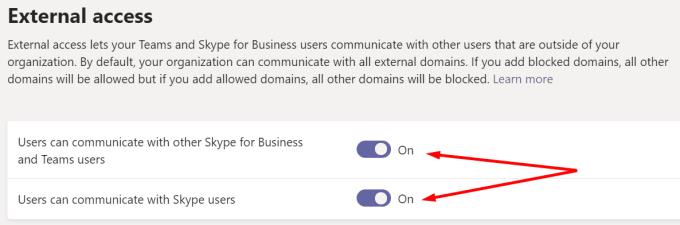
Salva le modifiche. La connessione tra Teams e Skype è stata approvata.
Ora puoi cercare un utente Skype utilizzando il suo indirizzo e-mail. Vai ai risultati della ricerca e seleziona semplicemente l'utente con cui vuoi chattare o chiamare. Quindi avvia la chat o tutto.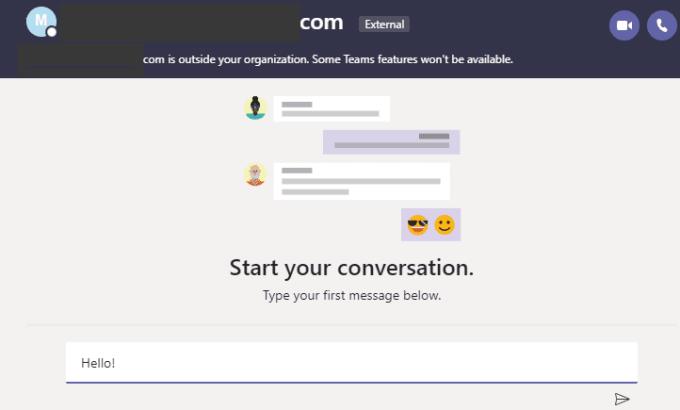
Tuttavia, tieni presente che non tutti gli utenti Skype potrebbero essere visualizzati nei risultati. Alcuni potrebbero aver rinunciato a essere visibili nei risultati di ricerca. In questo caso, non sarai in grado di trovarli.
Nota: gli utenti di Microsoft Teams non possono cercare utenti Skype utilizzando il loro ID Skype o il numero di telefono.
Allo stesso modo, gli utenti Skype possono utilizzare l'indirizzo e-mail di un utente Microsoft Teams per avviare una chat o chiamarlo. Gli utenti di MS Teams riceveranno una notifica che un utente Skype desidera chattare con loro.
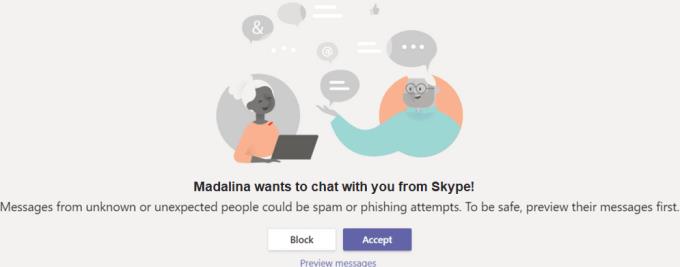
Ora hanno tre scelte:
Anche il sistema di interoperabilità di Teams e Skype presenta alcune limitazioni. Ad alcuni utenti potrebbero non piacere, ma è così che stanno le cose ora.
Cosa ne pensi del sistema di interoperabilità Microsoft Teams e Skype? Che ti piaccia o che ti piaccia, faccelo sapere nei commenti qui sotto.
Hai bisogno di pianificare riunioni ricorrenti su MS Teams con gli stessi membri del team? Scopri come impostare una riunione ricorrente in Teams.
Microsoft Teams attualmente non supporta la trasmissione delle riunioni e delle chiamate sulla TV nativamente. Ma puoi usare un
Attualmente, non è possibile disabilitare le domande anonime negli eventi dal vivo di Microsoft Teams. Anche gli utenti registrati possono inviare domande anonime.
Se la suoneria secondaria di Microsoft Teams non funziona, segui queste soluzioni per ripristinare le funzionalità delle notifiche.
Scopri come eliminare e modificare i messaggi in Microsoft Teams, inclusi chat e canali, in pochi semplici passaggi.
Segui questi semplici passaggi per lasciare un team in Microsoft Teams. Scopri come uscire da un team e da un
Scopri come risolvere il problema dello stato sconosciuto in Microsoft Teams con aggiornamenti, disconnessioni e controlli della rete.
Scopri come il tuo datore di lavoro può monitorare le tue attività in Microsoft Teams e quali misure puoi adottare per proteggere la tua privacy.
Scopri come modificare lo sfondo in Microsoft Teams utilizzando gli effetti di sfondo e altre funzionalità. Ottieni consigli utili e informazioni aggiornate per migliorare la tua esperienza.
Se Microsoft Teams non riesce a rilevare la videocamera, ecco alcune soluzioni rapide per risolvere il problema e tornare a comunicare con facilità.
Scopri come generare automaticamente una trascrizione di Microsoft Teams per le tue riunioni, semplificando il processo di documentazione.
A volte Microsoft Teams potrebbe non avviarsi con il codice di errore caa82ee2. Scopri come svuotare la cache e rimuovere le credenziali per risolvere il problema.
Scopri come risolvere i problemi di notifiche in Microsoft Teams abilitando le attività in background sul tuo smartphone.
Scopri come mantenere il tuo stato "disponibile" in Microsoft Teams con le nostre soluzioni pratiche e suggerimenti.
Scopri come testare la fotocamera su Microsoft Teams per garantire un
Scopri come impostare un messaggio Fuori sede su Microsoft Teams e rendi la tua comunicazione più efficace.
Scopri come assegnare e richiedere il controllo dello schermo durante le riunioni su Microsoft Teams, migliorando l
Scopri come affrontare il codice di errore CAA20004 di Microsoft Teams, risolvendo problemi di accesso e configurazioni dell’account.
Scopri come utilizzare le sale breakout in Microsoft Teams per ottimizzare le riunioni di gruppo. Guida passo-passo.
Errore di accesso caa2000b è un codice di errore davvero temuto. Scopri come risolverlo e ripristinare l
Hai dei file RAR che vuoi convertire in file ZIP? Scopri come convertire un file RAR nel formato ZIP.
Hai bisogno di pianificare riunioni ricorrenti su MS Teams con gli stessi membri del team? Scopri come impostare una riunione ricorrente in Teams.
Ti mostriamo come cambiare il colore dell
In questo tutorial, ti mostriamo come cambiare l
Spotify può risultare fastidioso se si apre automaticamente ogni volta che accendi il computer. Disabilita l
Se LastPass non riesce a connettersi ai suoi server, svuota la cache locale, aggiorna il gestore di password e disabilita le estensioni del tuo browser.
Microsoft Teams attualmente non supporta la trasmissione delle riunioni e delle chiamate sulla TV nativamente. Ma puoi usare un
Scopri come risolvere l
Ti stai chiedendo come integrare ChatGPT in Microsoft Word? Questa guida ti mostra esattamente come farlo con l\
Mantieni la cache del tuo browser Google Chrome pulita seguendo questi passaggi.
























